Oracle數據庫下載與安裝的完整步驟
前言
本文以 Oracle Database Express Edition (XE) Release 11.2.0.2.0 (11gR2) 為例進行數據庫下載安裝講解
一、Oracle 數據庫下載
訪問 Oracle 數據庫下載官網 選擇目標版本數據庫進行下載,本文以11gR2為例進行講解。
訪問Oracle 11gR2 下載官網 https://www.oracle.com/database/technologies/xe-prior-releases.html
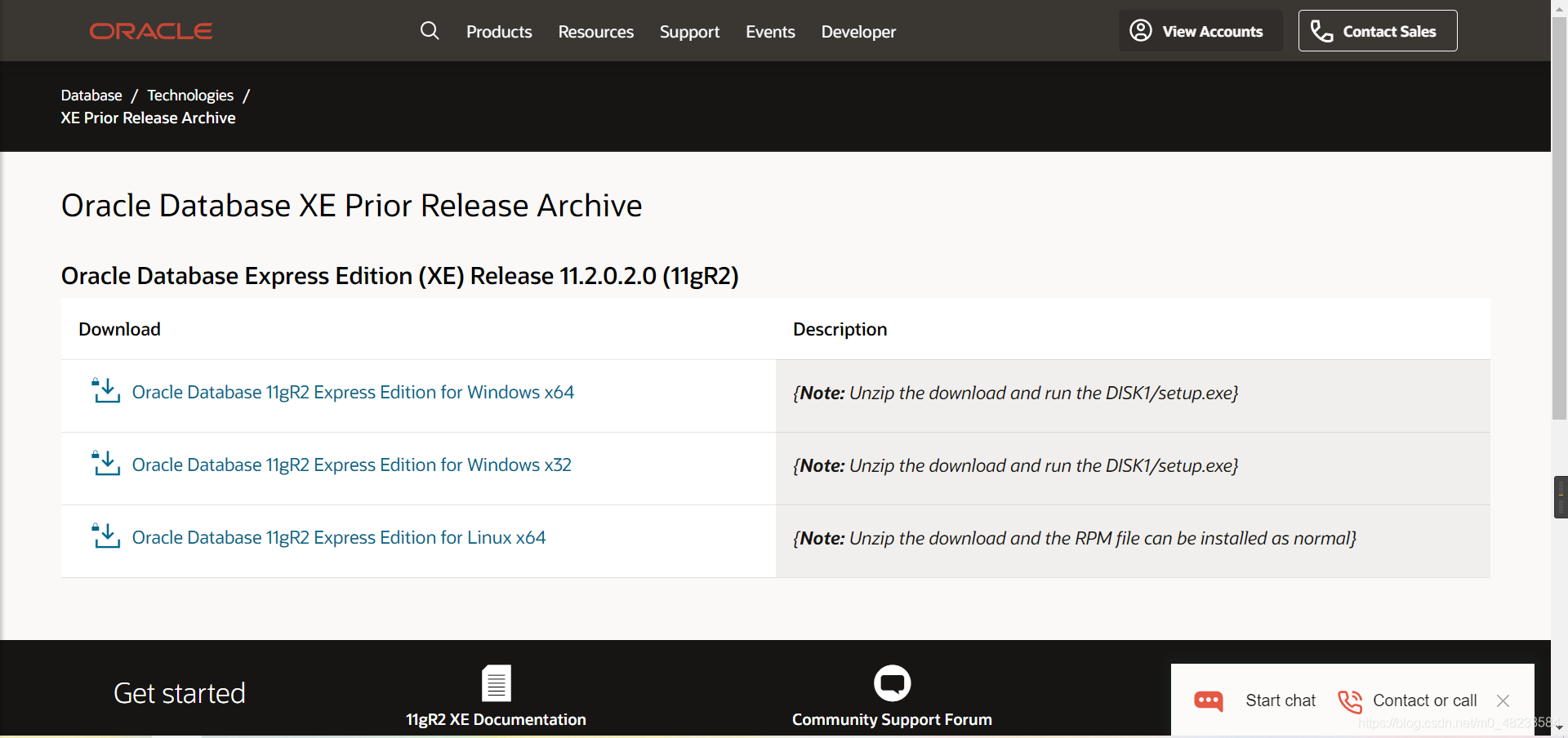
選擇適合自己操作系統的版本,本文以Win10為例,下載時推薦使用第三方下載工具(迅雷等)進行下載,可以有效提高下載速度。
二、Oracle 數據庫安裝
1、雙擊打開 “setup.exe” 安裝程序,等待程序啟動。

單擊 “下一步” 。
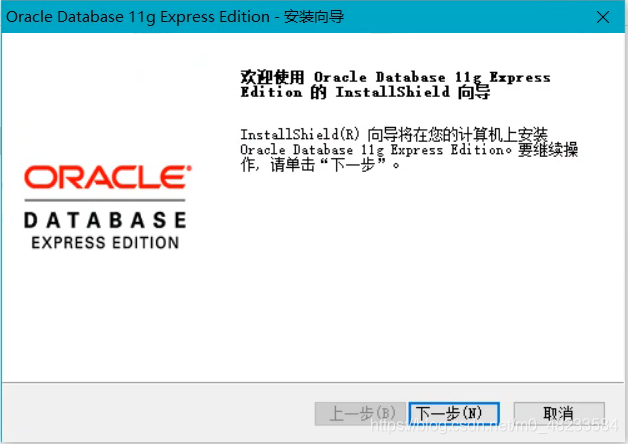
2、選擇 “我接受本許可協議中的條款” ,並單擊 “下一步” 。

3、選擇所要安裝的路徑,如果不想修改就直接單擊 “下一步” 就可以。
若想進行修改,首先建議在想要安裝的路徑下新建一個名為oraclexe的文件夾,然後單擊 “瀏覽” ,選擇到目標文件夾處,然後單擊 “下一步” 。

4、設置數據庫口令,即數據庫密碼,建議設置簡單一點,方便以後使用。例如:root,然後單擊 “下一步” 。

5、單擊 “安裝” ,進行安裝。

6、安裝過程比較慢,期間不需要進行任何操作,等待安裝程序執行完畢即可。

7、安裝完成後,單擊 “完成”,即完成瞭Oracle 11gR2 數據庫的安裝。

8、安裝完成後,在桌面會有一下圖標,可以通過以web形式訪問數據庫。

安裝完成後或單擊以上圖標時,可能會出現如下報錯,對安裝沒有影響。
若出現此問題,重啟電腦即可。

三、安裝驗證
1、選擇桌面中下面的圖標,單擊鼠標右鍵

2、選擇“打開文件所在的位置”。

3、在彈出的文件夾中,找到bin文件夾。

4、進入bin文件夾,找到 sqlplus.exe 程序,雙擊運行。

5、輸入用戶名(統一都是system),口令(口令為自己在安裝時設置的,也就是安裝的第4步設置的)
若出現 “連接到:
Oracle Database 11g Express Edition Release 11.2.0.2.0 – 64bit Production” 語句時,則安裝成功!可以使用,如下圖所示。

總結
到此這篇關於Oracle數據庫下載與安裝的文章就介紹到這瞭,更多相關Oracle下載與安裝內容請搜索WalkonNet以前的文章或繼續瀏覽下面的相關文章希望大傢以後多多支持WalkonNet!
推薦閱讀:
- 使用zabbix監控oracle數據庫的方法詳解
- Oracle 19c的參數sec_case_sensitive_logon與ORA-01017錯誤問題分析
- Oracle Sqlplus命令登錄多種方式案例講解
- oracle創建用戶過程詳解
- Oracle數據庫產重啟服務和監聽程序命令介紹